Jak posortować kolumnę daty w programie Excel 2013
Przechowywanie dat wraz z danymi w arkuszu kalkulacyjnym Excel może być pomocne, gdy dane w wierszu są powiązane z tą datą. Jednak ocena, kiedy daty nie są uporządkowane, może być trudna. Na szczęście możesz sortować kolumnę dat w programie Excel 2013 i automatycznie reorganizować dane na podstawie dat w kolumnie.
Funkcja sortowania według daty jest bardzo podobna do metody sortowania, której użyłbyś do sortowania danych alfabetycznie lub numerycznie, więc jeśli znasz już tę funkcję, powinno to być bardzo znajome.
Chcesz odjąć jedną wartość od drugiej? Dowiedz się, jak odjąć w programie Excel za pomocą formuły.
Sortuj według daty w Excel 2013
Będziesz mieć możliwość sortowania kolumny daty, tak aby najnowsza data była na górze kolumny, a najstarsza data na górze kolumny. Będziesz także mógł wybrać, czy chcesz przenieść odpowiednie dane w wierszach obok posortowanych dat.
Krok 1: Otwórz arkusz kalkulacyjny zawierający kolumnę daty, którą chcesz posortować.
Krok 2: Kliknij literę kolumny u góry arkusza kalkulacyjnego, aby wybrać kolumnę daty.

Krok 3: Kliknij kartę Dane u góry okna.
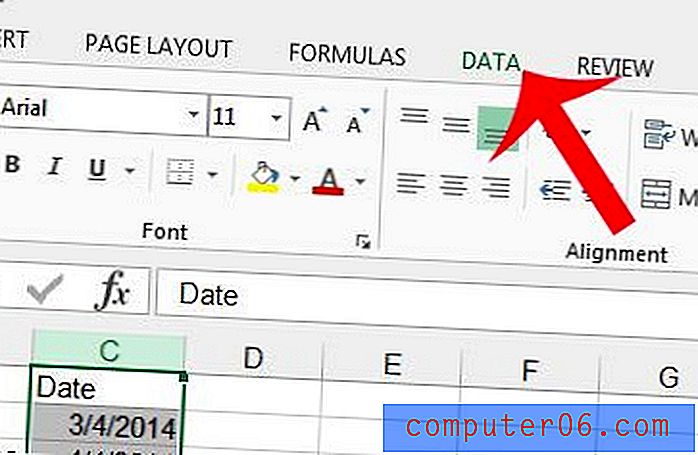
Krok 4: Kliknij przycisk Sortuj od najstarszych do najnowszych w sekcji Sortuj i Filtruj na wstążce nawigacyjnej, aby umieścić najstarszą datę na górze kolumny, lub kliknij Sortuj od najnowszych do najstarszych, aby umieścić najnowszą datę na górze kolumna.
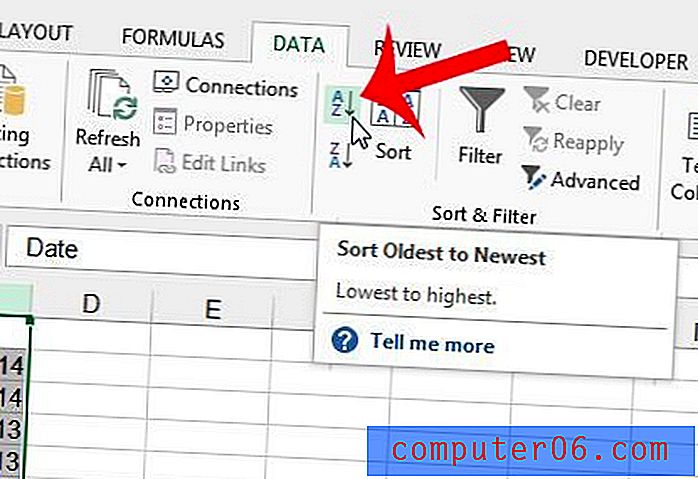
Krok 5: Wybierz opcję Rozwiń wybór, jeśli chcesz posortować resztę danych wiersza z kolumną daty, lub kliknij opcję Kontynuuj z bieżącym wyborem, jeśli chcesz tylko posortować kolumnę daty. Kliknij przycisk OK, aby wykonać sortowanie.
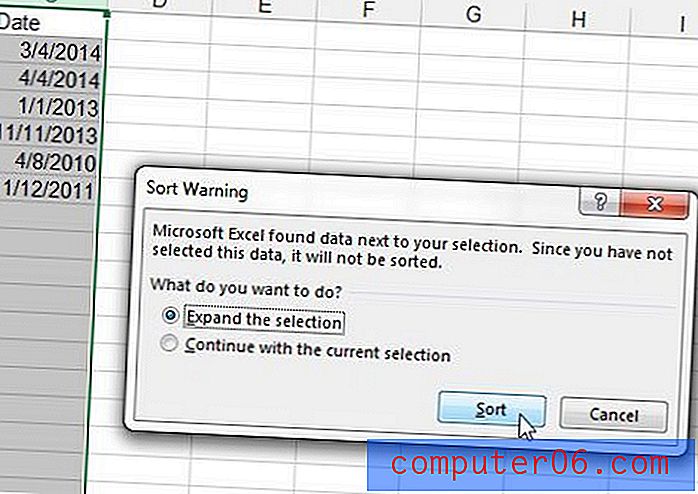
Czy chcesz dowiedzieć się, ile dni upłynęło między dwiema datami w arkuszu kalkulacyjnym? Dowiedz się o formule DATEDIF, aby obliczyć liczbę dni, tygodni lub lat, które dzielą dwa dni.



